0. ENV
0.1 安装版本
CentOS 7.6 64bit;
FineBI V5.1.26(linux_unix_FineBI5_1-CN.sh)。
0.2 Linux系统要求:
系统:Centos、RedHat 等常见 Linux 版本系统
JDK:JDK 1.8 且小版本需在 JDK8u102 以上(32位:Oracle;64位:Oracle、IBM J9)
CPU:Intel Core i3-4代 或更快的处理器
内存:4G或以上
磁盘:至少2G可用空间
注:除上述列出的操作系统对应JDK外,也支持部分openjdk,例如亚马逊、adopt 等。在安装前需确认当前操作系统的CPU及对应 JDK 版本、厂商,JDK 版本要求:JDK 1.8且小版本需在 JDK8u102 以上,可去对应厂商处下载 JDK版本安装部署,否则将无法正确安装。
FineBI提供了Linux 服务器部署包,有Linux X86和Linux ARM两种类型的部署包,该部署包内置有JDK和Finereport工程,用户部署完即可使用。
不支持在32位操作系统上安装。
0.3 基础环境准备
1) 图形界面安装
安装Linux图形界面,否则,可能导致执行./linux_unix_FineBI5_1-CN.sh异常,安装失败。
[root@finebi soft]# yum groupinstall "GNOME Desktop"复制
如果CentOS未安装图形界面,执行FineBI安装异常参考(此处略过,仅做参考):
[root@finebi ~]# ./linux_unix_FineBI5_1-CN.sh Unpacking JRE ... Starting Installer ... An error occurred: java.lang.RuntimeException: java.lang.reflect.InvocationTargetException Error log: tmp/install4jError3850746779707987003.log java.lang.RuntimeException: java.lang.reflect.InvocationTargetException at com.install4j.runtime.installer.frontend.GUIHelper.invokeOnEDT(GUIHelper.java:719) at com.install4j.runtime.installer.frontend.headless.AbstractHeadlessScreenExecutor.init(AbstractHeadlessScreenExecutor.java:73) at com.install4j.runtime.installer.frontend.headless.ConsoleScreenExecutor.(ConsoleScreenExecutor.java:24) at com.install4j.runtime.installer.frontend.headless.InstallerConsoleScreenExecutor.(InstallerConsoleScreenExecutor.java:6) at com.install4j.runtime.installer.Installer.getScreenExecutor(Installer.java:87) at com.install4j.runtime.installer.Installer.runInProcess(Installer.java:56) java.lang.NoClassDefFoundError: Could not initialize class sun.awt.X11GraphicsEnvironment复制
2) 查看JAVA版本
[root@finebi ~]# java -versionopenjdk version "1.8.0_345"OpenJDK Runtime Environment (build 1.8.0_345-b01)OpenJDK 64-Bit Server VM (build 25.345-b01, mixed mode)复制
1. 注册并下载试用版FineBI
在浏览器中输入地址:https://www.fanruan.com/actionform?action=active-fbi ,填写输入手机号,验证码,以及相关信息后,进入“免费试用”页面,其中有注册码,点击“立即免费使用”进入下载页面。
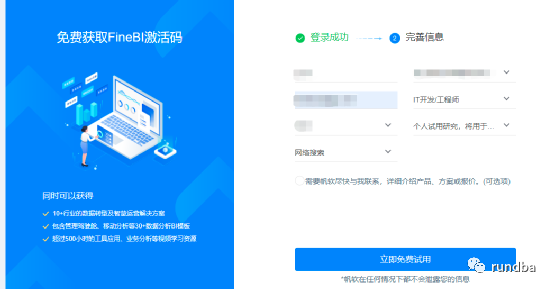
按提示扫描二维码,关注帆软官方公众号,完成注册。

点击立即下载FineBI:
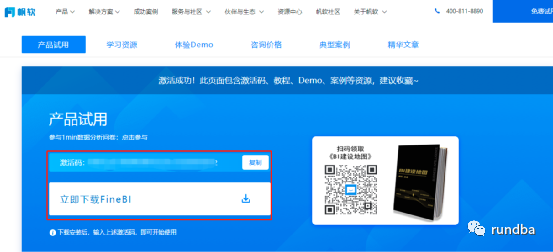
FineBI V5.1.26下载页面,选择对应操作系统,如Linux版:
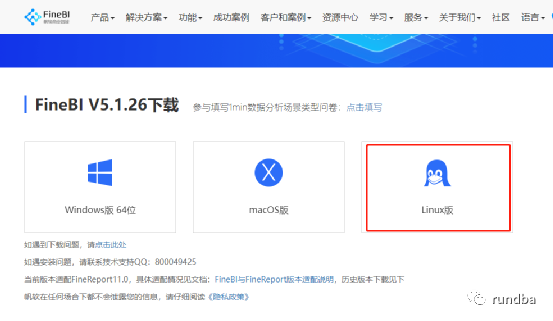
下载完软件名称:linux_unix_FineBI5_1-CN.sh,大小914MB。
也可以直接下载,大小968MMB:
wget https://fine-build.oss-cn-shanghai.aliyuncs.com/finebi/5.1.3/stable/exe/spider/linux_unix_FineBI5_1-CN.sh复制
2. 安装FineBI
1) 赋予执行权限
文件下载好后,在 Linux 命令行切换到该目录中,先给安装文件权限,如下所示:
chmod u+x linux_unix_FineBI5_1-CN.sh复制
2) 执行安装
执行安装命令:
[root@finebi soft]# ./linux_unix_FineBI5_1-CN.shUnpacking JRE ...Starting Installer ...安装助手会将 FineBI 安装到您的计算机上。确定 [o, 回车键], 取消 [c] #回车...复制

6、终止。如您未遵守本《协议》的各项条款和条件,在不损害其它权利的情况下,帆软软件有限公司可终止本《协议》。如此类情况发生,您必须销毁"软件产品"的所有副本及其所有组成部分。[回车键] #回车...复制
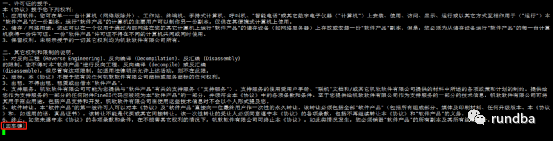
我接受协议是 [1], 否 [2] #输入1,回车1请选择安装 FineBI 的文件夹,然后点击下一步。请选择在哪里安装 FineBI?[/opt/FineBI5.1] #回车,默认路径最大内存单位(M),最低设置2048最大jvm内存:#回车,默认JVM内存大小[3966]是否创建快捷连接?是 [y, 回车键], 否 [n] #输入y,回车y选择文件夹FineBI创建快捷方式,然后点击下一步。[/usr/local/bin] #回车选择附加工作选择您希望安装程序运行的附加工作,然后点击下一步。添加桌面快捷方式?是 [y, 回车键], 否 [n] #输入y,回车y生成安全密钥文件?是 [y], 否 [n, 回车键] #输入y,回车y文件解压中...完成安装 FineBI。运行 FineBI?是 [y, 回车键], 否 [n] #输入y,回车y正在完成安装...复制
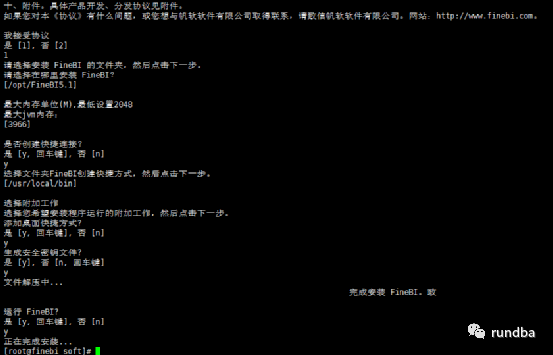
3) 查看FineBI进程
安装完成后,FineBI当前默认已经启动。
[root@finebi soft]# ps -ef | grep fine
root 53022 1 32 03:51 pts/1 00:01:54 opt/FineBI5.1/jre/bin/java -server -Dinstall4j.jvmDir...复制
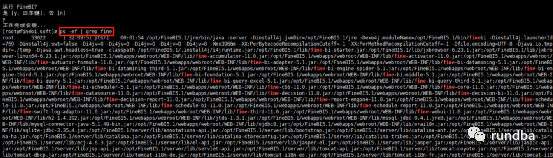
3. Linux中启动FineBI
3.1 概述
在 Linux 服务器上,安装成功后的 FineBI 需要进行进程管理,比如启动、设置开机自启动、关闭等操作。
3.2 启动FineBI
1) 进入目录
例如 FineBI 安装在 opt 目录下,需要进入到%FineBI%/bin目录中,如:
[root@finebi ~]# cd opt/FineBI5.1/bin复制
2) 启动工程
直接执行启动命令,如下所示:
[root@finebi bin]# nohup ./finebi & #后台启动[1] 54285[root@finebi bin]# nohup: ignoring input and appending output to ‘nohup.out’复制
& :在后台运行,该命令让进程实现在后台运行。
nohup :不挂断地运行命令。该命令可以在退出帐户/关闭终端之后继续运行相应的进程。
将 nohup 和 & 结合使用,就可以实现使命令永久地在后台执行的功能。
3.3 内存调整
如果需要修改内存,需要在finebi.vmoptions(%FineBI%/bin)文件中修改,详情参见:
Linux 中修改 JVM 内存(https://help.fanruan.com/finebi/doc-view-56.html#)
注:启动和内存设置文件都在安装一级目录下。
4. 开机自启动 FineBI
在 Linux 服务器中,通常会把常用的应用设置为开机自动启动,这样方便于当重启服务器时,不需要再进行应用启动的繁杂操作,同时可减少因为服务器的重启而遗漏应用的启动。
Linux 服务器开机自启动的原理:Linux 服务器中一切都是文件,开机应用启动也是读取文件。因此只要在服务器启动时要读取的配置文件中写入该应用的启动命令即可,该配置文件使用的是 rc.local 文件。
4.1 修改配置文件
1) 编辑开机启动文件/etc/rc.local
[root@finebi ~]# cat etc/rc.local #编辑后参考#!/bin/bash...touch var/lock/subsys/localnohup opt/FineBI5.1/bin/finebi & #添加开启启动finebi命令复制
注:若配置之后无法生效,可执行chmod u+x etc/rc.d/rc.local 使得配置文件生效,因为在CentOS7等Linux操作系统中rc.local文件已经逐渐被弃用权限。
4.2 重启服务器
执行重启 Linux 系统命令 reboot ,重新登录后,使用如下命令查看进程:
ps -ef | grep finebi复制
若看到 FineBI 进程,则说明 Linux 系统重启后, FineBI 自动启动成功。
5. 关闭FineBI
Linux 系统中,FineBI 没有 Windows 系统中对应的后台界面来关闭程序,因此,需要通过杀进程来关闭服务。
1) 使用如下命令查看 FineBI 进程对应的 PID ,如下所示:
[root@finebi ~]# ps -ef | grep finebiroot 53022 1 6 03:51 pts/1 00:03:20 /opt/FineBI5.1/jre/bin/java -server -Dinstall4j.jvmDir=/opt/FineBI5.1/jre -Dexe4j.moduleName=/opt/F...复制
2) kill 掉此 PID 进程,例如 FineBI 对应进程 PID 为 4626 ,则执行如下命令:
[root@finebi ~]# kill -9 53022复制
注:以上两个步骤可以使用一个命令完成,即
ps -ef | grep finebi | grep -v 'grep' | awk '{print $2}' | xargs -I {} kill -9 {}复制
6. 访问FineBI
启动成功后,可以在浏览器中输入地址:http://IP:37799/webroot/decision访问,其中 IP 为对应安装服务器的 IP 。若外网访问不了,可借助第三方工具:例如花生壳、fcn、frp 等实现内网穿透。后续操作请参见:初始化设置
注:http://localhost:37799/webroot/decision为默认访问地址,可根据实际情况调整。
如:
http://192.168.80.110:37799/webroot/decision复制
输入自定义用户名和密码,点击确定:
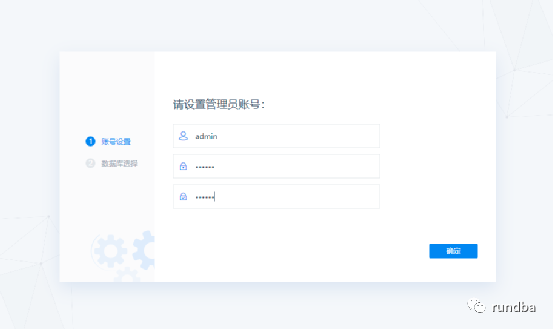
当前为了方便可以连接,使用内置数据库。生产环境建议使用外接数据库,需要提前准备数据库。
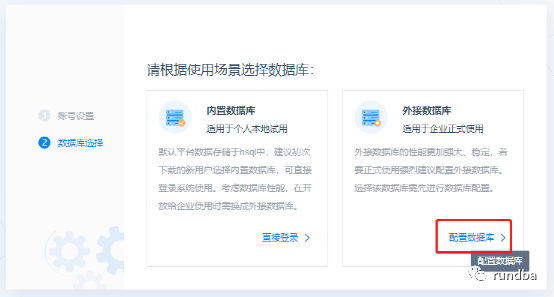
选择外接数据库,提前准备好对应类型的数据库。
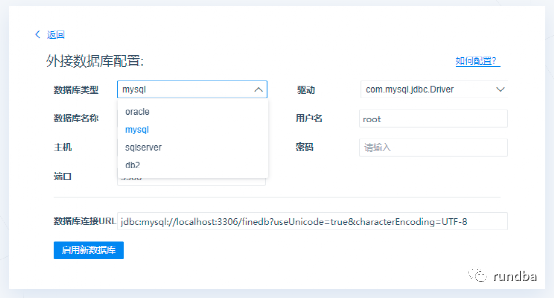
7. 官方参考
https://help.fanruan.com/finebi/doc-view-260.htmlhttps://help.fanruan.com/finebi/doc-view-24.html复制






